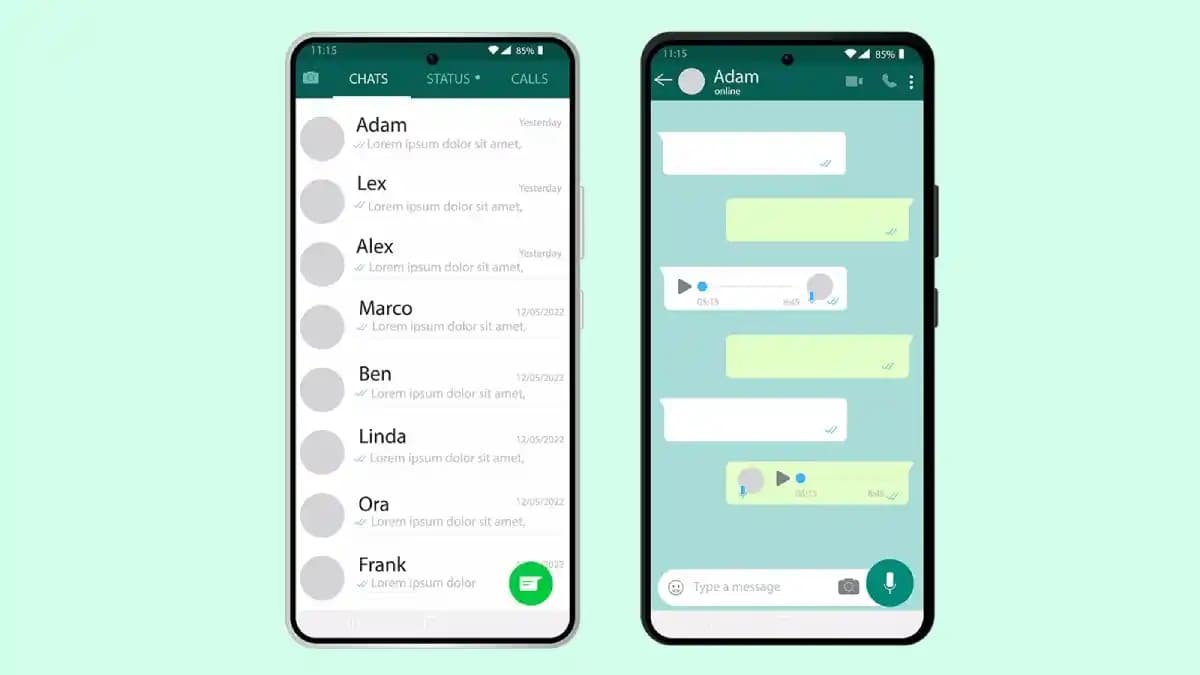iPhone’larda Ekran Kaydı Nasıl Alınır? Adam Adam Rehber
Benzer ürünleri özellik, fiyat ve kullanıcı yorumlarına göre karşılaştırın, doğru seçimi yapın.
iPhone kullanırken ekranını kaydetmek, özellikle eğitim, destek, eğlence ya da içerik üretimi gibi çeşitli amaçlarla oldukça faydalı bir özellik haline gelmiştir. Bu özellik sayesinde ekranınızdaki tüm hareketleri, görüntüleri ve sesleri kaydedebilir, daha sonra tekrar izleyebilir veya paylaşabilirsiniz. Peki, iPhone’larda ekran kaydı nasıl alınır? İşte detaylı ve anlaşılır bir şekilde iPhone cihazlarınızda ekran kaydı yapma sürecini anlatıyoruz.
iPhone’da Ekran Kaydı Özelliği Nedir?
iPhone’larda bulunan ekran kaydı özelliği, cihazınızın ekranındaki tüm aktiviteleri video formatında kaydetmenizi sağlar. Bu özellik, özellikle teknik destek almak, oyun içi anlatımlar yapmak veya eğitim videoları hazırlamak isteyen kullanıcılar için oldukça kullanışlıdır. Ayrıca, sistem hatalarını veya ilginç bulduğunuz içerikleri kaydetmek de mümkündür.
Ayrıca Bakınız
Ekran Kaydı Özelliğini Kullanmak İçin Gerekli Adımlar
iPhone’da ekran kaydı yapabilmek için ilk olarak Denetim Merkezi’ne bu fonksiyonu eklemeniz gerekir. Bu ekleme işlemi, sonrasında kolayca erişip kullanmanızı sağlar. İşte adımlar:
1. Denetim Merkezi’ne Ekran Kaydı Düğmesi Ekleme
Ayarlar menüsüne gidin.
Denetim Merkezi seçeneğine tıklayın.
Düzenle veya Özelleştir Kontroller seçeneğine dokunun.
Listeden Ekran Kaydı seçeneğini bulun ve Yeşil renkli + simgesiyle ekleyin.
2. Ekran Kaydını Başlatma
Denetim Merkezi’ni açmak için ekranın sağ üst köşesinden aşağı doğru kaydırın (veya Ana ekran düğmesi olan modellerde ekranın altından yukarı doğru kaydırın).
Ekran kaydı simgesine (kare içinde daire şeklinde) dokunun.
Kaydı başlatmak için 3 saniyelik geri sayımı bekleyebilirsiniz. Bu aşamadan sonra kayıt otomatik olarak başlayacaktır.
3. Kayıt Sırasında Dikkat Edilmesi Gerekenler
Sesli kayıt yapmak isterseniz, mikrofonu açmayı unutmayın. Ekran kaydı simgesine uzun basıp mikrofonu aktif hale getirebilirsiniz.
Kayıt sırasında ekran üzerinde herhangi bir hareket veya işlem yapabilirsiniz, sistem otomatik olarak kaydetmeye devam edecektir.
4. Kayıt Durdurma ve Kaydetme
Kayıt işlemini durdurmak için tekrar Denetim Merkezi’ni açın ve ekran kaydı simgesine dokunun veya ekranın üst kısmındaki kırmızı çubuğa dokunup “Durdur” seçeneğini seçin.
Kayıt otomatik olarak Fotoğraflar uygulamanıza kaydedilecektir.
Kayıt Kalitesi ve Kullanım İpuçları
Kayıt sırasında dikkat edilmesi gereken birkaç önemli nokta bulunmaktadır:
Ses kalitesi: Mikrofonu aktif hale getirirseniz, anlatım veya sistem sesleri kaydedilir. Bu, içerik üretiminde oldukça kullanışlıdır.
Depolama alanı: Kayıtlar büyük boyutlara ulaşabilir. Bu nedenle, cihazınızda yeterli boş alan olduğundan emin olun.
Görüntü kalitesi: iPhone’ların varsayılan ekran kaydı yüksek çözünürlükte ve netliktedir, ancak uzun süreli kayıtlar cihaz performansını etkileyebilir.
Ekran Kaydıyla Birlikte Ses Kaydı Yapmak
iPhone’da ekran kaydı yaparken sesleri de kaydetmek istiyorsanız, mikrofonu aktif hale getirmeniz gerekir. Bu, özellikle anlatım yaparken veya sistem seslerini kaydetmek istediğinizde faydalı olur. Mikrofonu açmak için:
Ekran kaydı simgesine uzun basın.
Açılan menüden Mikrofonu Aç seçeneğine dokunun.
Bu sayede, hem ekran hareketleri hem de sesler kaydedilecektir.
Sonuç
iPhone’larda ekran kaydı almak, kullanıcıların içerik üretimini ve paylaşımını kolaylaştıran güçlü bir özelliktir. Yukarıdaki adımları takip ederek, bu işlemi hızlı ve pratik bir şekilde gerçekleştirebilirsiniz. Özellikle eğitim videoları, teknik destek veya eğlence amacıyla içerik hazırlarken, doğru ayarları kullanmak ve dikkat edilmesi gereken noktaları bilmek, kaydettiğiniz videoların kalitesini artıracaktır.
Unutmayın, iPhone’unuzun sunduğu bu özellik sayesinde, ekranınızdaki tüm hareketleri güvenli ve yüksek kalitede kaydedebilir, istediğiniz zaman tekrar izleyebilir veya paylaşabilirsiniz. Teknolojiyi etkin biçimde kullanmak, hem zamandan tasarruf sağlar hem de içerik üretimini daha verimli hale getirir.
İşte, iPhone’larda ekran kaydı almak bu kadar kolay! Artık adım adım nasıl yapılacağını biliyor ve kendi içeriklerinizi kolayca kaydedip paylaşabilirsiniz.